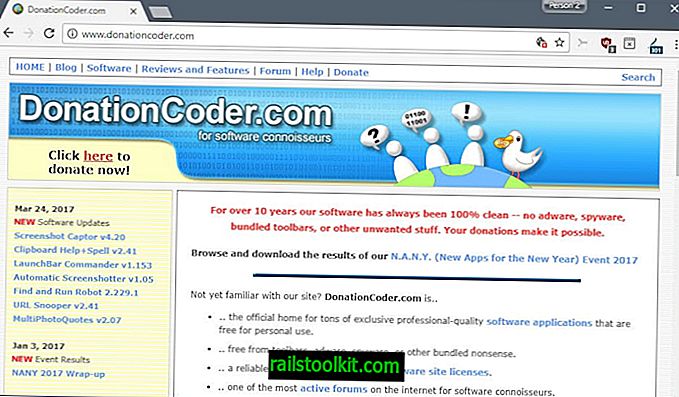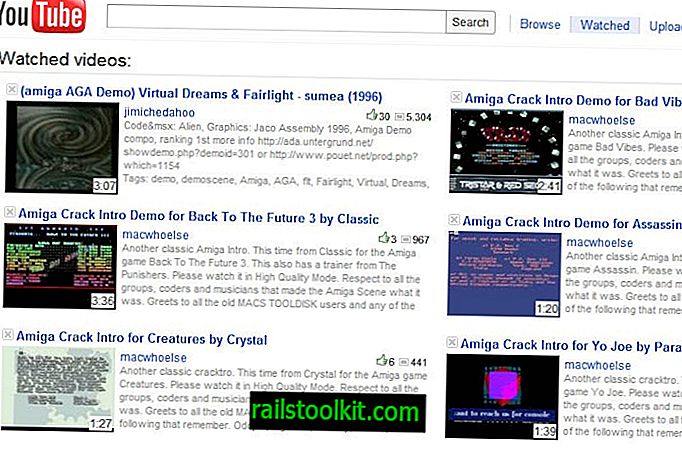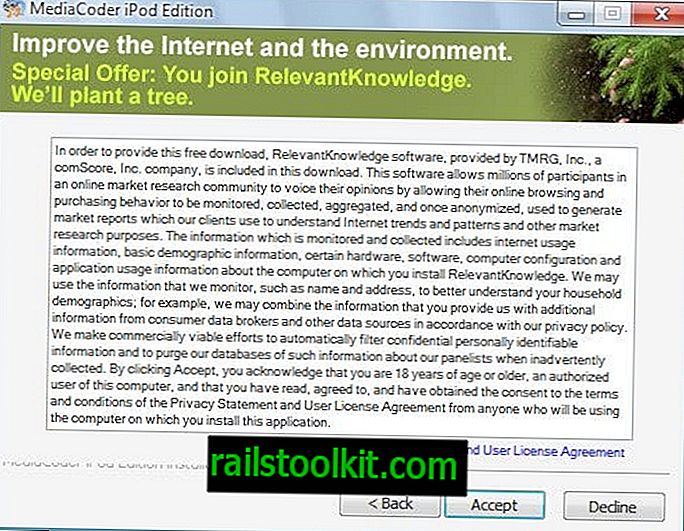AIMP3 es un reproductor de audio para Windows que admite la conversión de archivos de video y audio a formatos de audio, entre otras cosas.
El convertidor de audio del programa es bastante potente, ya que admite una amplia variedad de formatos de entrada y salida.
Algunos, como mp3, se pueden agregar al reproductor ya que no son compatibles de forma predeterminada, mientras que otros, incluidos aac, flac, ogg o wma, son compatibles de forma predeterminada.
Para agregar soporte mp3 a AIMP3, haga lo siguiente:
- Descargue la última versión de Lame en su sistema y luego extraiga el contenido del archivo.
- Localice los archivos lame.exe y lame_enc.dll en la carpeta raíz del archivo y cópielos en el directorio AIMP3 \ System \ Encoders de la carpeta AIMP3.
Tiene dos opciones para usar el convertidor de audio AIMP3. Si ha instalado el reproductor de audio en su sistema, puede hacer clic con el botón derecho en los formatos de video y audio compatibles para convertirlos directamente desde el Explorador de Windows.

Simplemente seleccione uno o varios archivos compatibles, luego haga clic derecho en la selección y seleccione AIMP3> Convertir a otro formato.
Esto abre el convertidor de audio del programa de inmediato. La segunda opción que tiene es abrir AIMP3 primero, hacer clic derecho en la interfaz y seleccionar Utilidades> Convertidor de audio en el menú contextual para iniciar el programa de esta manera.

Puede agregar archivos multimedia compatibles con el ícono más en la parte superior de la interfaz, o usar arrastrar y soltar para hacer lo mismo.
Todos los archivos se muestran con su nombre, extensión y formato de audio. Configura las opciones de conversión en la parte inferior de la interfaz.
Allí puede seleccionar el formato y la calidad de salida deseados, y también puede agregar opciones de procesamiento posterior, como cambiar el nombre o mover archivos al trabajo. Los archivos se convierten en archivos de salida individuales de forma predeterminada, que es algo que también puede cambiar en la interfaz. Si lo desea, puede convertir todos los archivos de entrada en un solo archivo de salida.
Un clic en las opciones muestra preferencias de conversión de audio adicionales. Puede usarlos para cambiar el número de subprocesos y la prioridad del proceso, o si desea habilitar la rampa o el sonido envolvente en las opciones de transformación.
La conversión en sí es rápida y se procesa silenciosamente en segundo plano. Los archivos de audio convertidos se guardan en el mismo directorio que los archivos de origen a menos que haya seleccionado la preferencia de movimiento opcional durante la configuración del trabajo.
Palabras de clausura
Si bien los usuarios de Windows tienen muchas opciones cuando se trata de la conversión de archivos multimedia a audio, Helium Audio Converter, FlicFlac o Hamster Audio Converter, por mencionar algunas, hay poca necesidad de estas herramientas si ya está utilizando AIMP3.